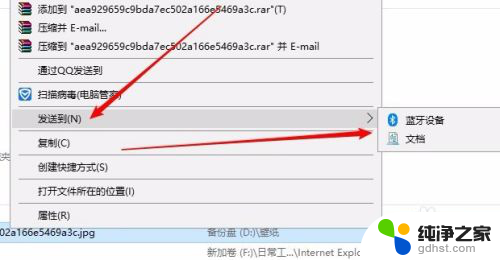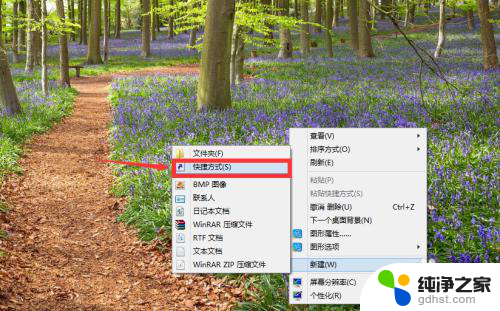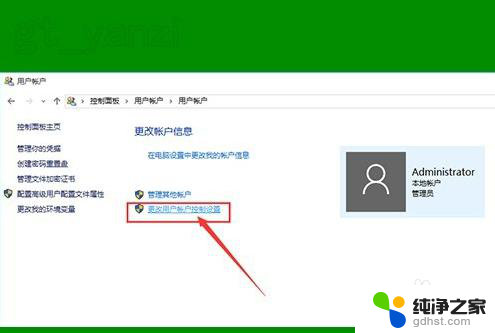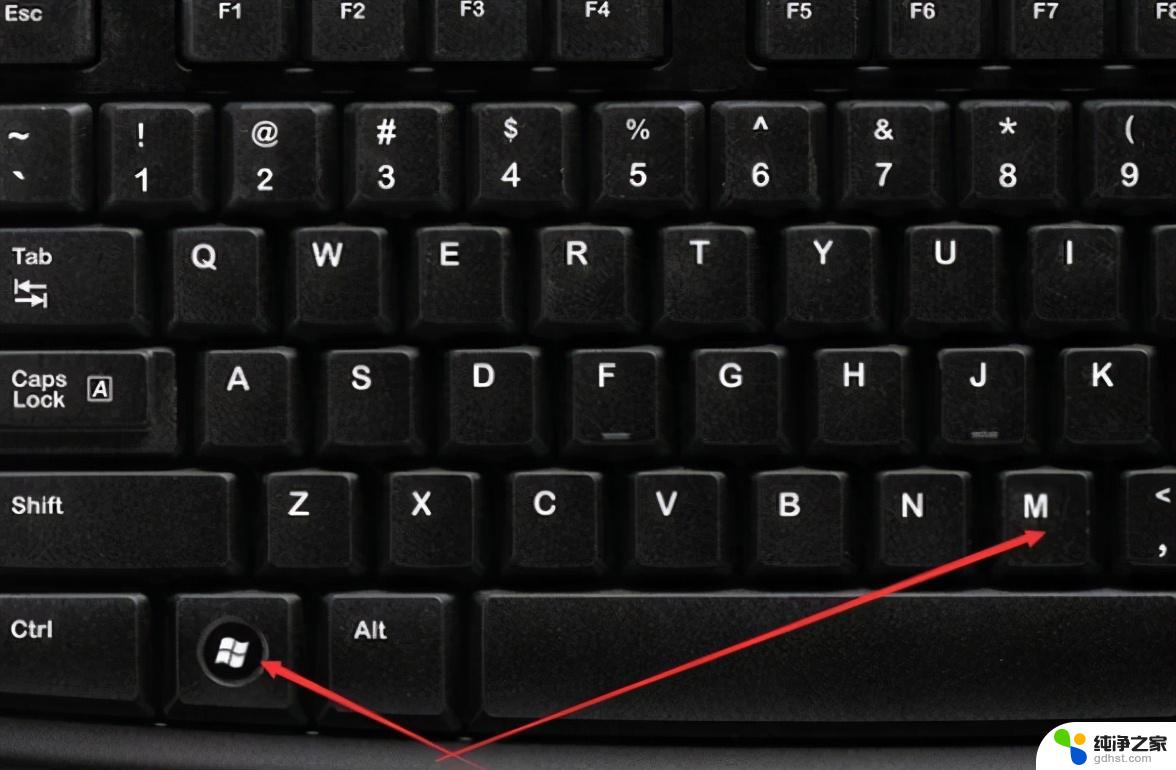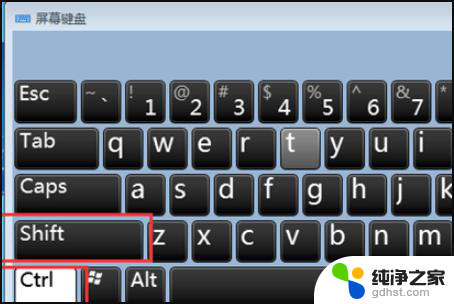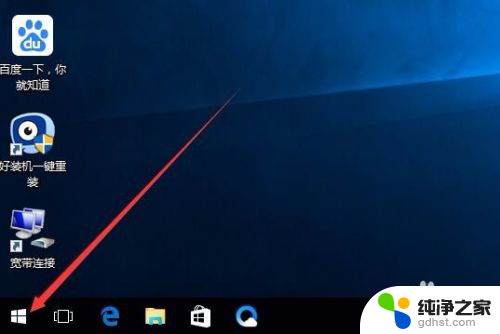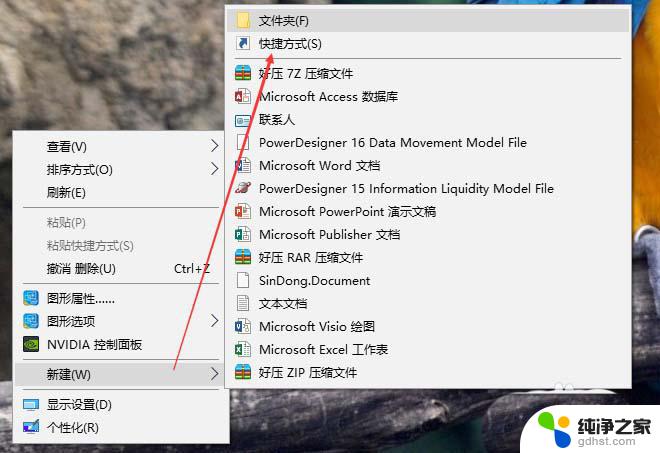win10怎么发送到桌面快捷方式
Win10操作系统为用户提供了多种快捷方式来方便他们快速访问常用的应用程序或文件,其中发送到桌面快捷方式和创建桌面快捷方式是两种常见的方法。通过发送到桌面快捷方式,用户可以将特定的应用程序或文件快速添加到桌面,方便随时打开;而创建桌面快捷方式则是将应用程序或文件的快捷方式直接放置在桌面上,方便查找和使用。在Win10中,这两种方法都非常简单易操作,让用户可以轻松地定制自己的桌面。
操作方法:
1.首先,点击左下角的“开始”按钮,在所有程序中找到要发送快捷方式的程序。
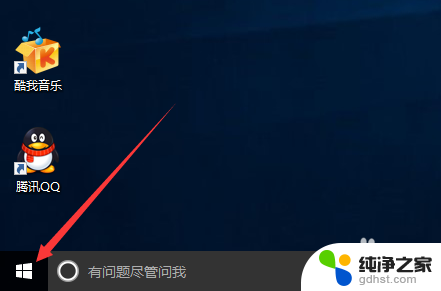
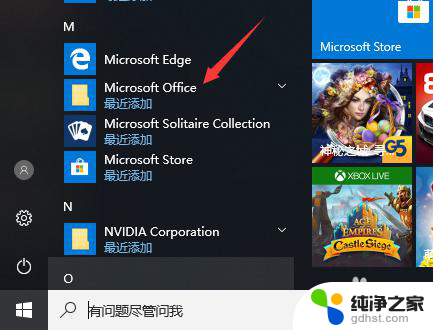
2.对着程序按住鼠标左键不放,一直拉动到程序菜单的外部,即桌面空白位置。
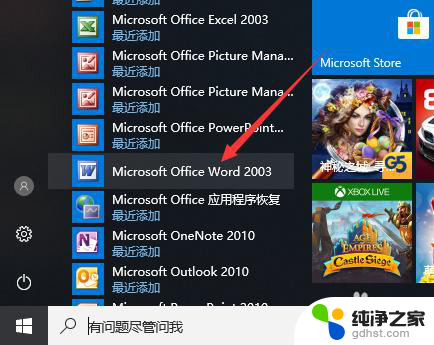
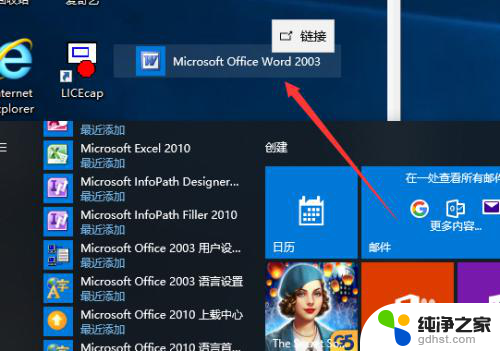
3.放开手后,我们看到程序的快捷方式就出现在桌面上了。再重新看下开始菜单里面的原本的程序也还在,不会被拉没了。
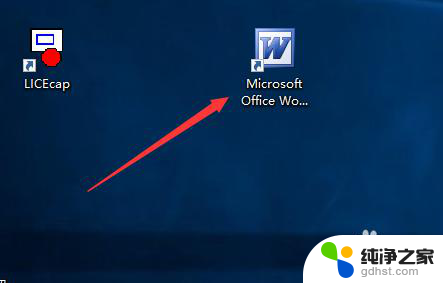
4.另一种方法,点击开始菜单。找到要发送快捷方式的程序,右击,弹出的命令中点击更多,继续在弹出的命令中点击打开文件位置。
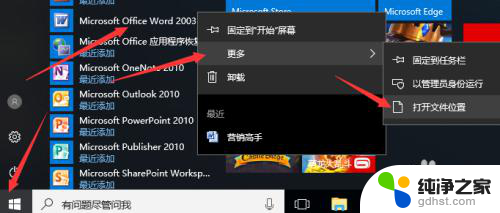
5.弹出程序所在的文件夹,对着程序按鼠标右键。在弹出的菜单命令中点击发送到。
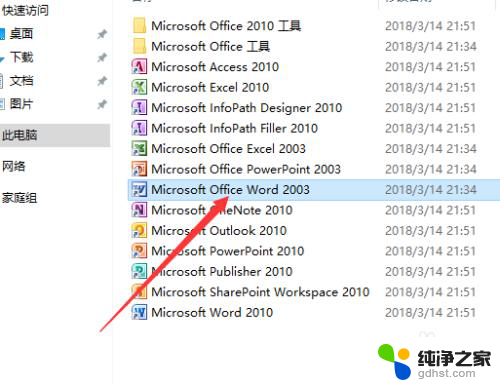
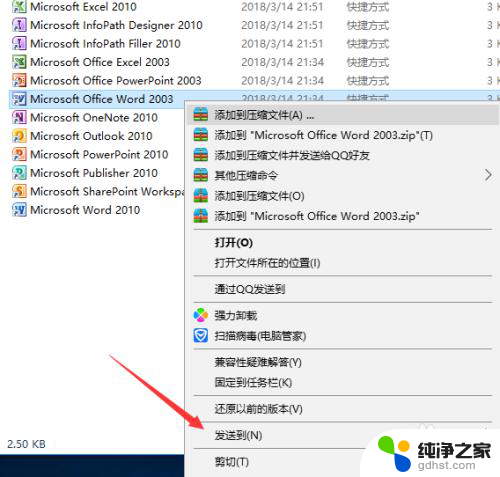
6.继续在弹出的菜单命令中点击桌面快捷方式,这样也可以发送到桌面。
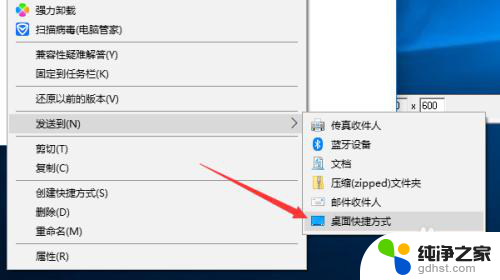
以上就是关于如何将Win10发送到桌面快捷方式的全部内容,如果你遇到了相同的情况,可以按照以上小编的方法来解决。